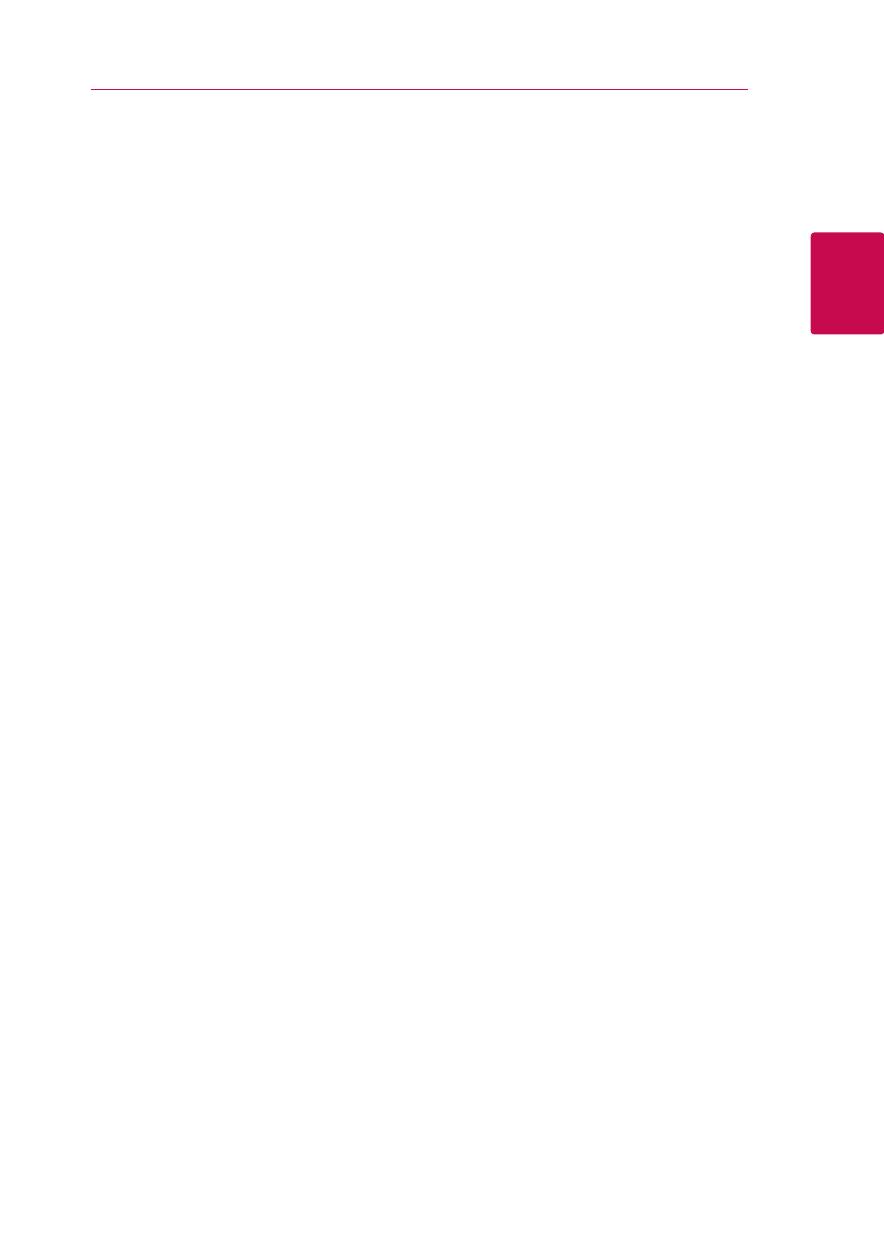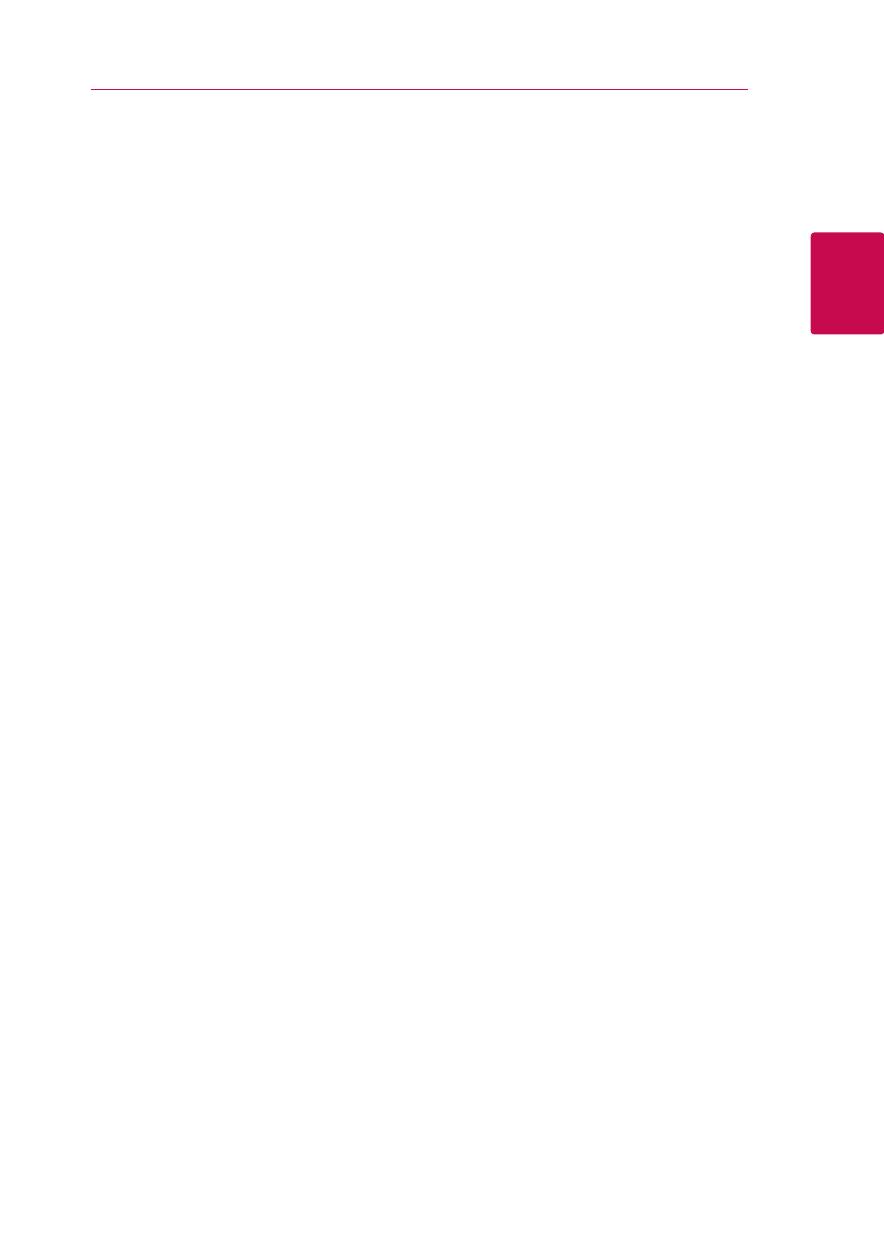
Conexión 21
Conexión
2
Notas sobre la conexión de red
y
Muchos de los problemas de conexión a la
red que se producen durante la conguración
pueden resolverse a menudo reseteando el
router o cable módem. Después de conectar
el reproductor a la red doméstica, apague
inmediatamente y/o desconecte el cable de
alimentación del router o cable módem de la red
doméstica. Después, encienda y/o conecte de
nuevo el cable de alimentación.
y
El número de dispositivos que pueden recibir
el servicio de Internet quedará limitado por las
condiciones de servicio aplicables dependiendo
del proveedor de servicios de Internet (ISP). Para
obtener más información, póngase en contacto
con su ISP.
y
Nuestra empresa no se responsabiliza de un mal
funcionamiento del reproductor y/o la función
de conexión a Internet por errores/fallos de
comunicación con su conexión a Internet de
banda ancha u otro equipo conectado.
y
Nuestra empresa no es la creadora o
suministradora de las características de los discos
BD-ROM disponibles en la función de conexión
a Internet, y tampoco se responsabiliza de su
funcionalidad o disponibilidad continuada.
Puede que haya material relacionado con
el disco disponible a través de la conexión
a Internet que sea incompatible con este
reproductor. Si tiene alguna duda acerca de
dicho contenido, póngase en contacto con el
fabricante del disco.
y
Algunos contenidos de Internet pueden requerir
una conexión con un ancho de banda superior.
y
Incluso si el reproductor está correctamente
conectado y congurado, puede que parte
de los contenidos de Internet no funcionen
correctamente debido a congestión de Internet,
la calidad o ancho de banda de su servicio de
Internet, o problemas con el proveedor de
contenido.
y
Es posible que algunas operaciones de conexión
a Internet no se puedan realizar debido a ciertas
restricciones del proveedor de servicios de
Internet (ISP) que le proporciona la conexión a
Internet de banda ancha.
y
Los costes del proveedor de Internet incluidos
(sin limitación) los cargos de conexión corren
por su cuenta y riesgo.
y
Se necesita un puerto 10 LAN Base-T o 100 Base-
TX para la conexión por cable a este reproductor.
Si su servicio de Internet no permite ese tipo de
conexiones no podrá conectar el reproductor.
y
Para utilizar el servicio xDSL necesitará un router.
y
Es necesario un módem DSL para utilizar el
servicio DSL y un cable módem para usar el
servicio de cable módem. Dependiendo del
método de acceso y el acuerdo de suscripción
que tenga con su ISP, puede que no pueda
utilizar la función de conexión a Internet de este
reproductor, o puede que se limite al número
de dispositivos que se pueden conectar a la vez.
(Si su ISP limita la suscripción a un dispositivo,
puede que este reproductor no pueda
conectarse si ya hay conectado un ordenador.)
y
Puede que el uso de un “Router” no esté
permitido o su uso esté limitado según las
políticas y restricciones de su ISP. Para más
información, póngase directamente en contacto
con su ISP.
y
La red inalámbrica funciona a radiofrecuencias
de 2,4 GHz, también empleadas por otros
dispositivos domésticos como teléfonos
inalámbricos, dispositivos Bluetooth®,
microondas, por ello podría verse afectada
debido a las interferencias de estos aparatos.
y
Apague todos los equipos de red que no utilice
en su red doméstica local. Algunos dispositivos
pueden generar tráco de red.
y
Para una mejor transmisión, coloque el
reproductor lo más cerca posible del punto de
acceso.
y
En algunos casos, colocar el punto de acceso o
router inalámbrico a una altura del suelo de al
menos 0,45m puede mejorar la recepción.
y
Acérquelo al punto de acceso en la medida de lo
posible u oriente el reproductor de forma que no
haya nada entre la unidad y el punto de acceso.
y
La calidad de recepción de una conexión
inalámbrica depende de varios factores como
el tipo de punto de acceso, la distancia entre el
reproductor y el punto de acceso, y la ubicación
del reproductor.
y
Ajuste el punto de acceso o router inalámbrico
al modo Infraestructura. No es compatible con el
modo ad-hoc.